Chi tiết cách bật quay màn hình iPhone đơn giản nhất. Tính năng quay màn hình trên iPhone vô cùng hữu ích, giúp bạn ghi lại các hoạt động trên màn hình để tạo video hướng dẫn, chia sẻ khoảnh khắc đặc biệt, hoặc giải quyết các vấn đề kỹ thuật. Tuy nhiên, không phải ai cũng biết cách bật quay màn hình iPhone một cách dễ dàng và hiệu quả. Cùng thủ thuật tìm hiểu các cách bật chế độ quay màn hình trên iPhone, bao gồm iPhone 11, và những dòng iPhone khác.
Cách bật quay màn hình iPhone đơn giản nhất
Trước khi bắt đầu quay màn hình, bạn cần bật chế độ quay màn hình từ Trung tâm Điều khiển của iPhone. Dưới đây là cách thực hiện:
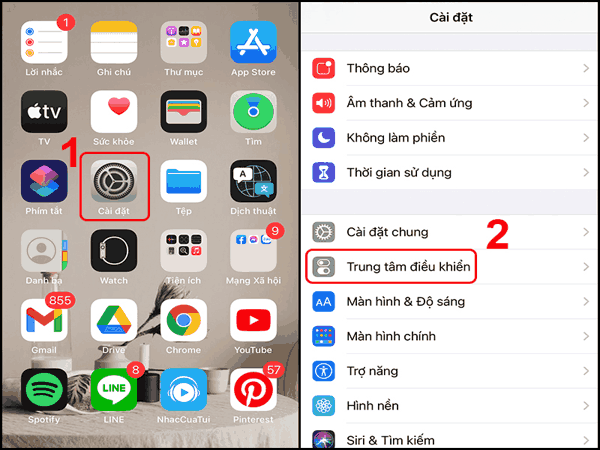
Thêm biểu tượng ghi màn hình vào trung tâm điều khiển
Để quay màn hình trên iPhone, bạn cần thêm biểu tượng ghi màn hình vào Trung tâm Điều khiển. Đây là bước đầu tiên trong việc bật quay màn hình iPhone.
- Mở cài đặt (Settings): Truy cập ứng dụng Cài Đặt trên iPhone của bạn.
- Chọn trung tâm điều khiển (Control Center): Cuộn xuống và chọn mục “Trung tâm Điều khiển”.
- Thêm ghi màn hình : Trong mục “Bao gồm”, nhấn vào dấu cộng (+) bên cạnh Ghi màn hình để thêm biểu tượng vào Trung tâm Điều khiển.

Bật quay màn hình trên iPhone
Sau khi đã thêm biểu tượng ghi màn hình, bạn có thể bắt đầu quay màn hình một cách dễ dàng:
- Mở trung tâm điều khiển
- iPhone có Face ID: Vuốt xuống từ góc trên bên phải màn hình.
- iPhone có nút Home: Vuốt lên từ cạnh dưới của màn hình.
- Nhấn và giữ biểu tượng ghi màn hình : Khi bạn nhìn thấy biểu tượng ghi màn hình (hình tròn), nhấn và giữ để hiển thị thêm các tùy chọn.
- Bắt đầu quay màn hình :
- Để ghi âm thanh kèm theo video, bạn có thể nhấn vào biểu tượng micro để bật âm thanh.
- Sau khi điều chỉnh xong, nhấn Bắt đầu ghi. Quá trình quay sẽ bắt đầu sau đếm ngược 3 giây.
- Dừng quay màn hình
- Để dừng quay màn hình, mở lại Trung tâm Điều khiển và nhấn vào biểu tượng ghi màn hình.
- Hoặc, bạn có thể nhấn vào thanh màu đỏ ở góc trên bên trái và chọn Dừng.
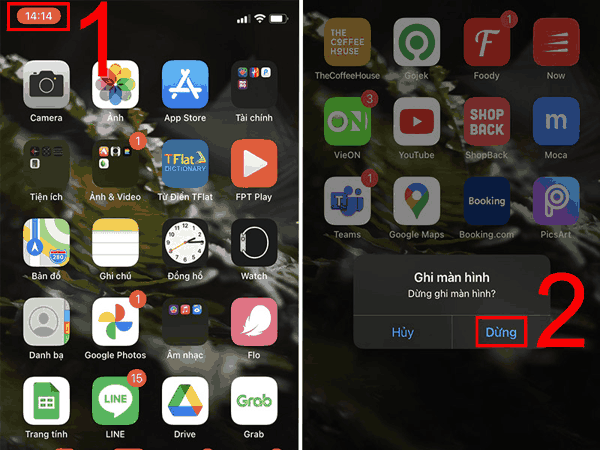
Video ghi lại sẽ tự động được lưu vào thư viện ảnh của bạn.
Cách bật quay màn hình iPhone 11
Quy trình bật quay màn hình trên iPhone 11 không có sự khác biệt so với các dòng iPhone khác, vì tính năng này được tích hợp trong hệ điều hành iOS. Dưới đây là cách thực hiện chi tiết:
Thêm ghi màn hình vào trung tâm điều khiển
Đầu tiên, bạn cần thêm biểu tượng ghi màn hình vào Trung tâm Điều khiển nếu chưa thực hiện:
- Mở cài đặt (Settings): Truy cập ứng dụng Cài Đặt trên iPhone 11.
- Truy cập trung tâm điều khiển : Chọn Trung tâm Điều khiển trong mục “Cài Đặt”.
- Thêm ghi màn hình : Trong mục “Bao gồm”, nhấn vào dấu cộng (+) bên cạnh Ghi màn hình.
Bắt đầu quay màn hình
Sau khi biểu tượng ghi màn hình đã có trong Trung tâm Điều khiển, bạn có thể thực hiện quay màn hình iPhone 11:
- Mở trung tâm điều khiển : Vuốt xuống từ góc trên bên phải màn hình.
- Nhấn và giữ biểu tượng ghi màn hình : Nhấn và giữ biểu tượng để chọn các tùy chọn thêm âm thanh.
- Bắt đầu quay màn hình : Sau khi chọn xong, nhấn Bắt đầu ghi và chờ đếm ngược 3 giây.
- Dừng quay : Khi bạn muốn dừng quay, chỉ cần mở lại Trung tâm Điều khiển và nhấn vào biểu tượng ghi màn hình.
Cách bật quay màn hình trên iPhone 12, iPhone 13 và các dòng iPhone mới
Các dòng iPhone từ iPhone 12 trở lên sử dụng phiên bản iOS mới nhất, và quy trình bật quay màn hình không thay đổi nhiều so với các phiên bản trước.
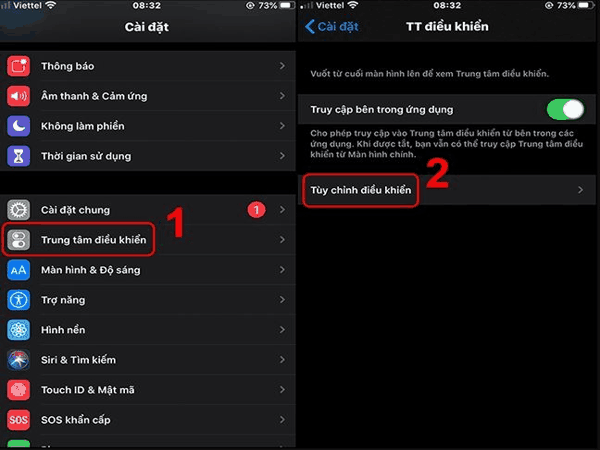
Bật quay màn hình trên iPhone 12, 13
- Thêm ghi màn hình vào trung tâm điều khiển : Truy cập Cài Đặt > Trung tâm Điều khiển và thêm Ghi màn hình.
- Sử dụng trung tâm điều khiển để quay màn hình
- Vuốt xuống từ góc trên bên phải màn hình để mở Trung tâm Điều khiển.
- Nhấn và giữ biểu tượng ghi màn hình để bắt đầu quay.
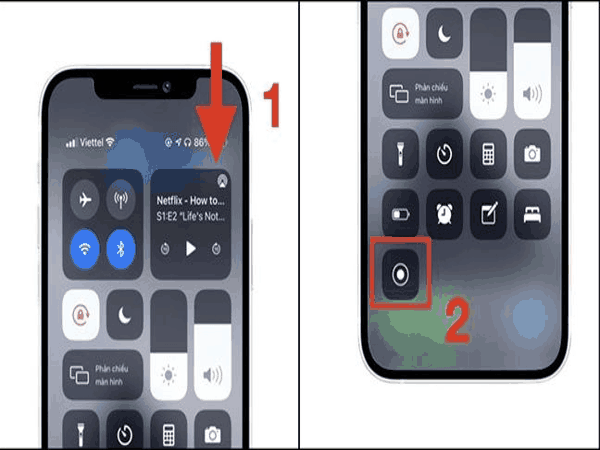
- Bắt đầu quay : Nhấn Bắt đầu ghi và đợi đếm ngược 3 giây để quay màn hình.
Lưu ý: Các bước thực hiện tương tự cho iPhone 13, iPhone 14 và các phiên bản iPhone mới.
Cách quay màn hình iPhone với âm thanh
Một số người dùng muốn ghi lại không chỉ hình ảnh mà còn âm thanh khi quay màn hình iPhone. Dưới đây là cách bật chế độ ghi âm khi quay màn hình.
Cách ghi âm thanh khi quay qua màn hình
Xem thêm: Hướng dẫn chi tiết cách quay màn hình máy tính Macbook
Xem thêm: Hướng dẫn cách quay màn hình có tiếng trên Oppo đơn giản
- Mở trung tâm điều khiển : Vuốt xuống từ góc trên bên phải màn hình (iPhone có Face ID) hoặc vuốt lên từ dưới (iPhone có nút Home).
- Nhấn và giữ biểu tượng ghi màn hình : Nhấn và giữ biểu tượng ghi màn hình để mở các tùy chọn.
- Bật Micro: Nhấn vào biểu tượng micro để bật ghi âm thanh kèm video.
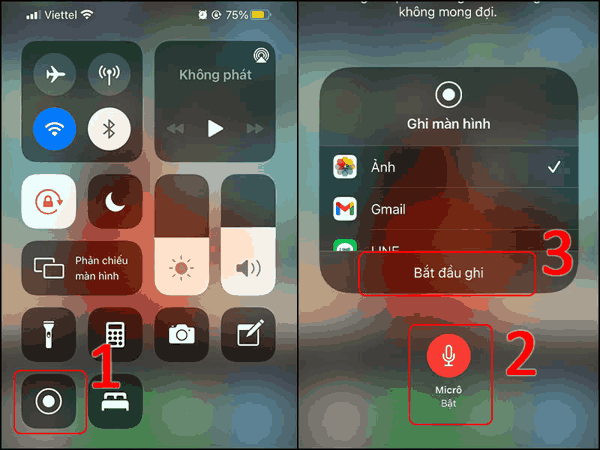
- Bắt đầu quay : Sau khi điều chỉnh âm thanh, nhấn Bắt đầu ghi.
Một số lưu ý khi bật quay màn hình trên iPhone
- Kiểm tra bộ nhớ trước khi quay : Trước khi bắt đầu quay, hãy đảm bảo iPhone của bạn có đủ dung lượng lưu trữ để lưu video ghi lại. Quá trình quay màn hình có thể tạo ra video dung lượng khá lớn, đặc biệt là khi quay trong thời gian dài.
- Kiểm tra các quyền riêng tư : Quay màn hình có thể ghi lại các thông tin cá nhân hoặc các ứng dụng có chứa dữ liệu nhạy cảm. Vì vậy, trước khi quay màn hình, hãy chắc chắn bạn không ghi lại những thông tin không mong muốn.
- Thời gian quay màn hình : Video quay màn hình có thể có dung lượng lớn, đặc biệt nếu bạn quay trong thời gian dài. Nếu cần chia sẻ video, hãy cân nhắc việc sử dụng các công cụ chỉnh sửa để cắt giảm thời gian hoặc nén video.
Việc bật chế độ quay màn hình trên iPhone là một tính năng tuyệt vời và dễ sử dụng, đặc biệt khi bạn muốn ghi lại những khoảnh khắc quan trọng hoặc tạo các video hướng dẫn. Bằng cách làm theo các bước trong bài viết này, bạn có thể dễ dàng bật quay màn hình iPhone, bao gồm iPhone 11 và các dòng iPhone khác. Hy vọng những hướng dẫn trên sẽ giúp bạn có được trải nghiệm quay màn hình mượt mà và hiệu quả.



































